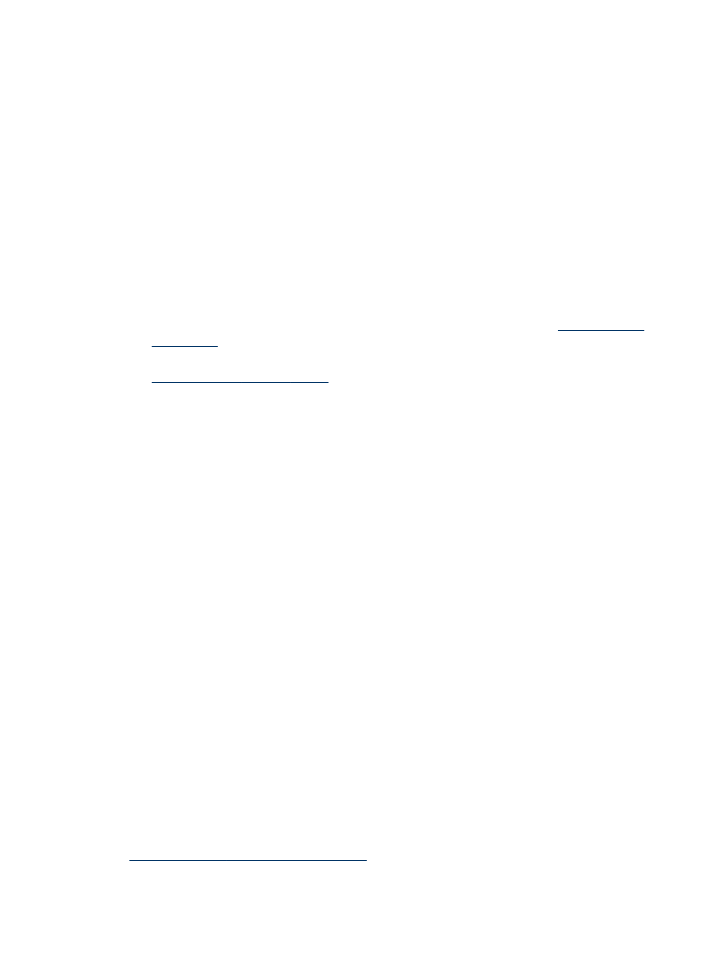
Сканиране на оригинал към устройство с памет
Можете да изпратите сканирано изображение като JPEG или PDF файл в
поставената карта с памет или устройство за съхранение, което е свързано към
предния USB порт. Има и други настройки за сканиране, включително настройки
за качеството и размера на хартията.
Сканиране в устройство с памет
1. Поставете оригинала върху стъклото на скенера или в автоматичното
подаващо устройство (АПУ). За допълнителна информация вж.
Поставяне на
оригинали
.
2. Поставете устройството с памет. За допълнителна информация вж.
Поставяне на карта с памет
.
3. Натиснете СТАРТ НА СКАНИРАНЕ.
•
Ще се покаже СКАНИРАНЕ със списък с различни опции или
местоназначения. Местоназначението по подразбиране е зададеното
местоназначение при последното използване на това меню.
•
Ако устройството е с директна връзка към компютъра, ще се покаже
менюто СКАНИРАНЕ.
4. Използвайте клавишите със стрелки, за да маркирате Memory Device
(Устройство с памет), а след това натиснете OK.
5. Променете желаните опции за сканиране, след което натиснете СТАРТ НА
СКАНИРАНЕ.
Устройството ще сканира изображението и ще запише файла в картата с памет
или устройството за съхранение.
Използване на Webscan посредством вградения уеб
сървър
Webscan е функция на вградения уеб сървър, която позволява да сканирате
снимки и документи от устройството към компютъра с помощта на уеб браузър.
Тази функция е достъпна дори и ако не сте инсталирали софтуера за
устройството на компютъра.
▲ Изберете раздела Information (Информация), щракнете върху Webscan в
левия прозорец, изберете желаните опции за Image Type (Тип на
изображението) и Document Size (Размер на документа), след което
щракнете върху Scan (Сканиране) или Preview (Визуализация).
За допълнителна информация за използването на вградения уеб сървър вж.
Използване на вградения уеб сървър
.